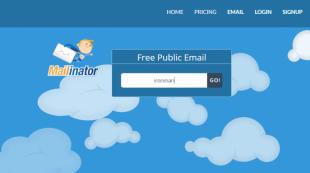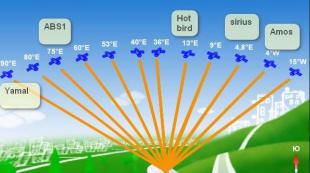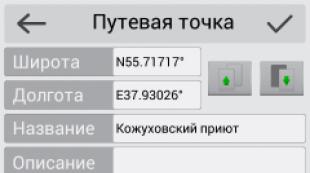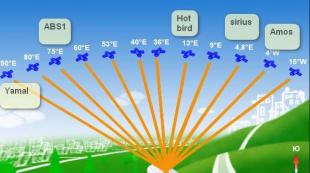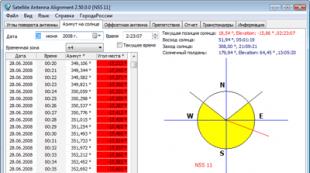Ako dostať starú úvodnú stránku späť do machu. Ako vytvoriť úvodnú stránku v prehliadači Mozilla Firefox
Tento článok popisuje informácie o tom, ako zmeniť úvodná stránka v Mozilla Firefox. Koniec koncov, existujú rôzne prípady. Používateľ môže niekedy počas inštalácie nevedomky zmeniť nastavenia softvér stiahnuté z Internetu. To sa niekedy môže stať kvôli malvéru.
Čo je úvodná stránka programu Mazil Firefox
Úvodná stránka Mozilla Firefox je stránka, ktorá sa otvorí pri spustení prehliadača s rovnakým názvom. Skladá sa zo súboru populárnych webov vybraných vývojármi z Mozilla Corporation. Tento výber je možné podľa želania zmeniť tak, aby vyhovoval vašim potrebám a preferenciám. Táto užitočná funkcia umožňuje používateľom usporiadať svoje obľúbené položky.
So úvodnou stránkou môžete manipulovať nasledovne. V pravom hornom rohu prehliadača vyberte ikonu s tromi vodorovnými pruhmi a potom kliknite dovnútra obsahové menu na kartu „Nastavenia“.
Na stránke, ktorá sa otvorí, je v položke „Základné“ možné vykonať zmeny, menovite nasledujúce:
- ako vytvoriť vyhľadávací modul;
- ako vytvoriť úvodnú stránku vo Firefoxe;
- ako zmeniť domovskú stránku v Mozile;
- ako zvoliť priečinok na stiahnutie súborov;
- rôzne manipulácie s kartami.

Keď sa spustí Firefox
Podľa vlastného uváženia je možné prispôsobiť domovskú stránku tromi spôsobmi:
- Výber domovskej stránky vygenerovanej vývojármi vyhľadávacích nástrojov (ak chcete, môžete kedykoľvek pridať potrebné stránky alebo nepoužívané stránky kedykoľvek odstrániť).
- Zobraziť prázdnu stránku.
- Zobraziť okná a karty, ktoré boli otvorené pri zatvorení prehliadača (užitočné pre nedokončenú prácu s mnohými kartami).
Domovská stránka
Čo sa týka nastavení „Domovská stránka“, aj tu je všetko veľmi jednoduché. Existujú aj tri možnosti zobrazenia domovskej stránky:
- Výberom tejto položky, keď otvoriť stránku, v stĺpci „Domovská stránka“ sa zobrazí odkaz, napríklad na „www.yandex.ru“. Do tohto okna môžete vložiť akýkoľvek ďalší potrebný odkaz.
- V tomto okamihu môžete domovskú stránku prispôsobiť výberom požadovaného odkazu z histórie navštevovania internetových stránok.
- Ak nie ste s ničím spokojní, môžete obnoviť predvolené nastavenia zobrazenia domovskej stránky.
Mozilla je považovaná za vynikajúci a na funkcie bohatý prehliadač, ktorý sa veľmi ľahko používa. Niektorí ľudia majú zároveň problémy s nastavením požadovanej úvodnej stránky. O tejto problematike a jej riešení si povieme v prezentovanom článku.
Prvá stránka pri štarte
Nastavenie úvodnej stránky je dosť jednoduché a dá sa urobiť niekoľkými spôsobmi. V prvom prípade sa vykonávajú tieto operácie:
- Prehliadač sa otvorí a potom sa zadá do poľa URL stránky, ktoré sa bude považovať za počiatočnú možnosť spustenia.
- Potom musí byť otvorená karta presunutá na ikonu domu, ktorá sa nachádza vpravo hore.
- Ak je proces vykonaný správne, zobrazí sa okno s výzvou na nastavenie dokumentu ako domovskej stránky. Súhlasíme a s výsledkom sme spokojní.
Druhá možnosť je podobná tej predchádzajúcej a spočíva v nájdení mechanizmu v nastaveniach. Na dokončenie postupu by ste mali:
- Prejdite do nastavení prehľadávača, ktoré sa nachádzajú v pravom hornom rohu.
- Na novej karte sa zobrazí pole na vyplnenie úvodnej stránky a rozbaľovací zoznam s možnosťami.
- Vykonávame požadované akcie, reštartujeme prehliadač, aby sme skontrolovali implementáciu mechanizmu.
Stojí za zmienku, že funkcie v zozname sú užitočnejšie ako použitie možnosti štartéra. Napríklad položka „Obnoviť stránky z predchádzajúcej relácie“. Kedykoľvek môžete pokračovať v práci obvyklým spôsobom.
Widgety a aplikácie na inštaláciu úvodnej stránky

V niektorých prípadoch chce používateľ pri spustení prehliadača získať iný výsledok ako otvorenie bežnej stránky. Pohodlnosť takejto implementácie procesu je koniec koncov veľmi otázna. Mnoho používateľov sa pokúša implementovať vizuálne záložky pri spustení, aby získali viac funkcií.
Nie je možné to urobiť pomocou obvyklých nastavení. Proces zmeny musíte vykonať prostredníctvom konfigurácie programu nasledovne:
- Prejdeme do prehľadávača a do riadku zadáme adresu URL about: config.
- Súhlasíme s prijatím rizika a pokračovaním v postupe.
- V obrovskom zozname musíte nájsť hodnotu browser.startup.homepage. Vykonávame dvojité kliknutie do poľa „Hodnota“, za ktorým sa zobrazí pole na vyplnenie, zadajte about: newtab. Kliknite na tlačidlo „OK“.
- Podobný postup robíme aj pri parametri browser.startup.page, kde sme nastavili hodnotu na 1.
- Znovu načítame prehliadač a skontrolujeme výsledok.
Vo výsledku by sa mala otvoriť stránka s najpopulárnejšími webovými stránkami, ktoré sa v poslednej dobe používali, ako aj vyhľadávací panel, pomocou ktorého môžete ľahko nájsť potrebné informácie... Jednoduché použitie prehliadača ovplyvňuje plodnosť práce, takže si nenechajte ujsť takéto maličkosti. Prajem vám úspech pri realizácii všetkých vašich plánov!
V tomto článku teda spolu s vami zvážime, ako urobiť z obľúbeného webu, vyhľadávača alebo služby úvodnú stránku v prehliadači Mozilla Firefox. Ako príklad si vezmem, ako vždy, domovská stránka prehľadávač Yandex.
Keď to nastavíte, môžete. Potom sa všetky hypertextové odkazy v pošte alebo dokumentoch okamžite otvoria vo vašom obľúbenom webovom prehliadači.
Vytvorenie úvodnej stránky pár kliknutiami
Našu obľúbenú stránku otvárame na novej karte, v mojom prípade je to Yandex. Túto kartu myšou pretiahneme na ikonu „Dom“. Pozeráme sa na snímku obrazovky:

Takto rýchlo môžete v Mozile vytvoriť domovskú stránku... Domovská stránka je však tá, ktorá sa otvorí po kliknutí na „Dom“, a domovská stránka sa otvorí po spustení prehľadávača. Preto, ak chcete presne to druhé, čítajte ďalej.
Vytvorenie úvodnej stránky pomocou nastavení prehľadávača Mozilla Firefox
Kliknite na tlačidlo ponuky v pravom hornom rohu a z rozbaľovacieho zoznamu vyberte položku „Nastavenia“.

Okamžite na karte „Všeobecné“ označujeme, že „Keď sa spustí Firefox“, zobrazí sa domovská stránka a v poli nižšie označte požadovaný web. V mojom prípade ide o Yandex, ktorý tam zostáva aj po použití prvej metódy.
Predvolená úvodná stránka prehliadača Firefox je Google vyhľadávanie... Iba keď kliknete na znamienko plus, teda keď otvoríte novú kartu v prehliadači, dostanete sa na panel so záložkami, ktorý sa skladá z buniek. Čo robiť, ak chce používateľ nastaviť svoju často navštevovanú lokalitu ako úvodnú stránku, napríklad profil v sociálna sieť alebo iný vyhľadávač?
Metóda číslo 1
Úvodná stránka vo Firefoxe sa mení v Nastaveniach, to znamená, že prehliadač umožňuje voliteľne zvoliť web, ktorý sa otvorí s klientom.
1. Otvorte prehliadač Mozilla Firefox a kliknite na trojriadkovú ikonu v pravom hornom rohu okna.
2. V zobrazenej malej ponuke kliknite na položku „Nastavenia“.
3. Okamžite sa dostanete do bloku „Základné“. Potrebujeme to.
4.V možnosti „Pri spustení prehliadača Firefox“ vyberte hodnotu „Zobraziť domovskú stránku“. Do riadku nižšie napíšte adresu zdroja, ktorý sa načíta v budúcnosti spolu so spustením programu. Môžete tiež použiť tlačidlá pod poľom, ak je web vo vašich záložkách alebo je už otvorený vo vašom prehliadači.
Ak chcete obnoviť webového klienta do pôvodného stavu, kliknite na veľké tlačidlo „Obnoviť predvolené“. Prípadne môžete odkaz jednoducho odstrániť z poľa Domovská stránka. Parametre sa resetujú. k dispozícii aj na karte Informácie o riešení problémov. Musíte kliknúť na tlačidlo „Obnoviť Firefox“.
Metóda číslo 2
Úvodnú stránku môžete tiež vytvoriť v prehliadači Mozilla Firefox presunutím myšou.
- Otvorte web, ktorý chcete nastaviť ako domovskú stránku klienta.
- Presuňte ho kurzorom na ikonu v tvare domu, ktorá sa nachádza v paneli vpravo hore.
- Potom potvrďte, že chcete zmeniť úvodnú stránku, kliknutím na „Áno“.
Týmto jednoduchým spôsobom používateľ zmení domovskú kartu. V takom prípade nemusíte ísť do Nastavení.
Metóda číslo 3
Metóda je tiež jednoduchá a vhodná pre prípad, keď používateľ potrebuje otvoriť niekoľko potrebných kariet naraz.
- Otvorte zdroj, ktorý chcete zmeniť na štartér Stránka Firefox.
- Kliknite pravým tlačidlom myši na kartu a v malej ponuke kliknite na možnosť „Pripnúť kartu“. Veľkosť záložky bude zmenšená. Presunie sa tiež na úplný začiatok.
- Otvorte Nastavenia.
- V poli „Všeobecné“ v poli „Pri spustení Firefoxu“ nastavte parameter „Zobraziť prázdnu stránku“.
- Reštartujte webového klienta.
Na začiatku softvéru sa okamžite načítajú karty, ktoré ste pripli. Môže ich byť niekoľko. Otvorí sa tiež jedna prázdna stránka. Bude musieť byť zakaždým zatvorené.
Ak chcete odstrániť webové stránky z pripnutých kariet, pretože sa prehľadávač pri spustení začal spomaľovať, kliknite tiež na ikonu kliknite pravým tlačidlom myši Umiestnite kurzor myši na každú z nich a vyberte možnosť Uvoľniť. Prehliadač sa vráti do pôvodnej podoby.
Metóda číslo 4
Chcete otvoriť domovskú stránku Mozilla Firefox s vašimi vizuálnymi záložkami? V takom prípade je pre vás vhodné rozšírenie prehliadača Speed Dial.
- Otvorte Mozillu a prejdite na web https://addons.mozilla.org/ru/firefox/addon/speed-dial/?src=ss. Toto je oficiálny obchod s rozšíreniami prehliadača. Infikovaný softvér v ňom nestiahnete.
- Kliknite na tlačidlo „Pridať do prehliadača Firefox“.
- V malom okne kliknite na „Inštalovať“.
- Reštartujeme prehliadač.
Ako použiť?
1. Po spustení klienta sa zobrazí ďalšie okno, v ktorom sa uskutoční počiatočná konfigurácia rozšírenia.
2. Ak chcete, aby sa vizuálne záložky načítali pri spustení prehliadača v prvom okne, začiarknite políčko vedľa položky „Inštalovať domovskú stránku rýchlej voľby“.
3. Ak nechcete, aby sa okrem vás zobrazovalo aj počasie, zrušte začiarknutie políčka Add Weather Dial.

4. Zatvorte a znova otvorte prehliadač, aby ste sa uistili, že ste urobili všetko správne.
5. Teraz môžete začať vyplňovať tabuľku bunkami svojimi obľúbenými prostriedkami.
Skontrolujte štítok!
Ak sa úvodná stránka v Mazile náhle zmenila bez vášho vedomia, je dôležité skontrolovať, či nemáte v počítači vírus. To je zvyčajne neškodný, ale strašne nepríjemný malware adware. Čo by sa malo robiť?
- Nájdite odkaz na líščí prehliadač na pracovnej ploche.
- Kliknite na ňu pravým tlačidlom myši a z ponuky vyberte poslednú časť „Vlastnosti“. Spustí sa malé okno.
- V poli Cieľ skontrolujte, či nie je za miestnou adresou skratky niečo navyše. Ak je, pokojne ho odstráňte.
Ako môžem zmeniť úvodnú stránku vo Firefoxe? Sú tam tri štandardným spôsobom a jeden neobvyklý - pomocou rozšírenia Speed Dial. Okrem týchto vizuálnych kariet môžete tiež použiť panel z Yandexu.
V tejto lekcii zvážime ako... Ak máte obľúbenú stránku, ktorú navštevujete každé preteky po otvorení prehliadača, potom je to práve pre vás. Koniec koncov, musíte uznať, že okrem toho, že šetrí čas, je to aj príjemné.
Povedzme, že pri otvorení prehliadača každý deň kontrolujete svoj e-mail. Web, kde je vaša pošta otvorená, môžete vytvoriť ako úvodnú stránku. Už nemusíte písať adresu ani sledovať záložku.
Tak ako vytvoriť úvodnú stránku v Mozile... Existujú dve možnosti. Zvážte obe možnosti, aby ste to vedeli pre každý prípad.
Otvorte Mozilu a vyberte ponuku „Nástroje“ v hornej časti a položku „Nastavenia“ v rozbaľovacom zozname.
V okne, ktoré sa zobrazí, prejdite na hlavnú kartu, napíšte na miesto „Domovská stránka“, web, ktorý má vytvoriť úvodnú stránku v Mozille, a kliknite na „OK“.

Toto je prvý spôsob, ako vytvoriť úvodnú stránku v Mozile.
Iný spôsob je jednoduchší a rýchlejší. Aby sme to dosiahli, musíme prejsť na web, z ktorého chceme vytvoriť úvodnú stránku.
Po otvorení webu potiahnite jeho záložku na ikonu domu v hornej časti prehliadača a uvoľnite ju.

V okne, ktoré sa objaví, potvrďte kliknutím na tlačidlo „OK“.

To je všetko! Dva spôsoby ako vytvoriť úvodnú stránku v Mozile... Ktorý z nich použiť, je len na vás.
Užitočné video:
STOP! Prečítajte si súvisiace články - naučte sa nové veci:
Komentáre:
povedz mi, kde stlačiť, aby som pridal stránku do tlmiča
ako vytvoriť úvodnú stránku v mozille
Áno, urobil som úvodnú stránku, teraz je to Yandex, ale ak otvorím Nová karta Opäť sa dostávam na mail.ru ako sa toho zbaviť?
Urobil som to dvoma spôsobmi, ale napriek tomu, keď otvoríte Mozilu, objaví sa vyhľadávací modul webbolt, pomôžem, ako sa ho zbaviť a ako úvodnú stránku vytvoriť vizuálne záložky? inak som už bol úplne opotrebovaný
Sophie ti píše HDD na toto miesto môžete zvyčajne vkladať súbory a nahrávať súbory pevné disky existujú dve jedna C, kde sú nainštalované okná a programy, a druhá D tam, kde môžete nahrávať svoje súbory hry a, t, d a môžu byť počítačové programy v mojom počítači pevné disky, môj počítač môže byť na pracovnej ploche alebo v ponuke Štart čistenia, môžete celý tento disk naformátovať úplne alebo môžete selektívne mazať programy
čo je pevný disk a kde je a ako ho čistiť?
ĎAKUJEM TI VEĽMI PEKNE
Pomôž mi prosím! Vyriešte problém! Prejdem na stránku Avito a na mojej obrazovke sa objaví znamenie: Ak je počítač alebo sieť chránená bránou firewall alebo serverom proxy, uistite sa, že má Firefox povolený prístup na internet. Ostatné stránky sa otvárajú bez problémov. Čo robiť robiť?
Neviem, ako pridať kartu
A ako urobiť vizuálne záložky ako úvodnú stránku? (